这是一份详尽的电脑开机密码设置全指南,涵盖了从基础到进阶的各种安全防护措施和最佳实践。
---
## 电脑开机密码设置全指南:从基础到进阶的安全防护
在数字化时代,保护我们的设备和数据安全至关重要。设置一个强健的开机密码是第一道,也是非常重要的一道防线。本指南将带你了解如何设置安全密码,并探索更多进阶的安全选项。
### 一、 基础篇:设置一个强健的开机密码
开机密码是保护你电脑最基本也是最常见的手段。无论是 Windows、macOS 还是 Linux,设置步骤都相对简单,但关键在于密码的强度。
"1. 密码强度的重要性:"
"复杂度:" 强密码通常包含大写字母、小写字母、数字和特殊符号(如 !@#$%^&()_+)。
"长度:" 长度是密码强度的关键因素。建议至少 12-16 个字符,越长越好。
"无规律性:" 避免使用生日、姓名、电话号码、常见单词(如 "password"、"admin")或连续/重复的字符(如 "123456"、"aaaaaa")。
"唯一性:" 不要在多个重要账户上使用相同的密码。
"2. 如何设置强开机密码(以 Windows 和 macOS 为例):"
"Windows
相关内容:
在数字化时代,电脑存储着大量个人隐私和重要数据,设置开机密码是保护信息安全的第一道防线。本文将系统介绍Windows、macOS、Linux三大主流操作系统及BIOS层面的密码设置方法,同时涵盖密码管理策略、安全建议及常见问题解决方案,帮助用户构建多层次的电脑安全防护体系。 一、Windows系统开机密码设置1. 本地账户密码设置(Windows 10/11)步骤1:进入账户设置点击"开始"菜单→选择"设置"(齿轮图标)→进入"账户"选项。该路径适用于所有Windows 10/11版本,包括家庭版、专业版等。步骤2:创建登录密码在左侧导航栏选择"登录选项"→在"密码"区域点击"添加"按钮→输入新密码(建议包含大小写字母、数字及特殊符号)→设置密码提示(避免直接使用个人信息)→点击"下一步"完成设置。进阶设置:PIN码:在"登录选项"中可设置4-6位数字PIN,比传统密码更便捷图片密码:通过触摸屏或鼠标绘制手势图案登录Windows Hello:支持指纹、面部识别等生物特征认证(需硬件支持)2. Microsoft账户密码管理修改密码流程:访问account.microsoft.com→登录账户→选择"安全"选项卡→点击"密码安全"→通过短信/邮箱验证身份→输入新密码并保存。修改后将同步影响所有登录该账户的设备。安全建议:启用双重验证(2FA)定期更换密码(建议每90天)避免在多个平台重复使用相同密码3. 特殊场景处理忘记密码恢复:本地账户:使用密码重置盘(需提前创建)或通过其他管理员账户重置Microsoft账户:访问account.live.com/password/reset通过备用邮箱/手机号恢复命令提示符破解(仅限专业版):需进入安全模式使用net user命令(存在安全风险,不推荐普通用户使用)二、macOS系统安全设置1. 用户账户密码设置图形界面操作:点击左上角苹果图标→选择"系统设置"→进入"用户与群组"→点击左下角锁形图标验证管理员密码→在左侧选择当前用户→点击"更改密码"→输入旧密码及新密码(建议使用长密码短语替代简单密码)→设置密码提示→点击"更改密码"保存。终端命令设置:打开"终端"应用,输入以下命令(需管理员权限): sudo passwd 用户名 按提示输入新密码,此方法适用于无图形界面的服务器版本。2. FileVault磁盘加密启用步骤:"系统设置"→"隐私与安全性"→"FileVault"→点击"打开FileVault"→选择恢复密钥存储方式(建议打印纸质副本)→重启后加密过程自动开始(耗时较长,建议连接电源时操作)。安全优势:全盘数据加密,即使硬盘被盗也无法读取与开机密码联动,形成双重防护支持iCloud恢复密钥(需iOS设备配合)3. 固件密码设置适用场景:防止未经授权的用户通过启动选项重置密码或修改系统设置。设置方法:重启电脑并按住Command+R进入恢复模式选择"实用工具"→"固件密码实用工具"点击"启用固件密码"→输入并确认密码重启后生效(后续修改需再次进入恢复模式)三、Linux系统安全配置1. 图形界面设置(以Ubuntu为例)步骤1:打开用户设置点击右上角系统菜单→选择"设置"→进入"用户"选项卡。步骤2:修改密码点击右上角解锁按钮(需输入当前密码)→在"认证"部分点击"密码"右侧的"..."按钮→输入新密码并确认→点击"更改"保存。2. 命令行高级设置修改用户密码: sudo passwd 用户名 系统会提示输入新密码两次,此命令适用于所有Linux发行版。设置密码策略(需root权限):编辑/etc/login.defs文件可配置:PASS_MAX_DAYS:密码有效期(天)PASS_MIN_DAYS:密码修改间隔PASS_WARN_AGE:密码过期警告天数强制密码复杂度:安装libpam-pwquality包后编辑/etc/security/pwquality.conf,可设置:minlen=12:最小长度dcredit=-1:至少包含1个数字ucredit=-1:至少包含1个大写字母四、BIOS/UEFI层面防护1. 进入BIOS设置常见启动键:传统BIOS:Del、F2、F10、Esc(开机时屏幕下方会有提示)UEFI:通常为F2或Del,部分厂商使用F12或F1安全密码设置:进入BIOS后找到"Security"或"Advanced"选项卡选择"Set Supervisor Password"(管理员密码)或"Set User Password"(用户密码)输入并确认新密码(建议记录在安全位置)保存设置并退出(通常按F10)2. 密码类型区别
一、Windows系统开机密码设置1. 本地账户密码设置(Windows 10/11)步骤1:进入账户设置点击"开始"菜单→选择"设置"(齿轮图标)→进入"账户"选项。该路径适用于所有Windows 10/11版本,包括家庭版、专业版等。步骤2:创建登录密码在左侧导航栏选择"登录选项"→在"密码"区域点击"添加"按钮→输入新密码(建议包含大小写字母、数字及特殊符号)→设置密码提示(避免直接使用个人信息)→点击"下一步"完成设置。进阶设置:PIN码:在"登录选项"中可设置4-6位数字PIN,比传统密码更便捷图片密码:通过触摸屏或鼠标绘制手势图案登录Windows Hello:支持指纹、面部识别等生物特征认证(需硬件支持)2. Microsoft账户密码管理修改密码流程:访问account.microsoft.com→登录账户→选择"安全"选项卡→点击"密码安全"→通过短信/邮箱验证身份→输入新密码并保存。修改后将同步影响所有登录该账户的设备。安全建议:启用双重验证(2FA)定期更换密码(建议每90天)避免在多个平台重复使用相同密码3. 特殊场景处理忘记密码恢复:本地账户:使用密码重置盘(需提前创建)或通过其他管理员账户重置Microsoft账户:访问account.live.com/password/reset通过备用邮箱/手机号恢复命令提示符破解(仅限专业版):需进入安全模式使用net user命令(存在安全风险,不推荐普通用户使用)二、macOS系统安全设置1. 用户账户密码设置图形界面操作:点击左上角苹果图标→选择"系统设置"→进入"用户与群组"→点击左下角锁形图标验证管理员密码→在左侧选择当前用户→点击"更改密码"→输入旧密码及新密码(建议使用长密码短语替代简单密码)→设置密码提示→点击"更改密码"保存。终端命令设置:打开"终端"应用,输入以下命令(需管理员权限): sudo passwd 用户名 按提示输入新密码,此方法适用于无图形界面的服务器版本。2. FileVault磁盘加密启用步骤:"系统设置"→"隐私与安全性"→"FileVault"→点击"打开FileVault"→选择恢复密钥存储方式(建议打印纸质副本)→重启后加密过程自动开始(耗时较长,建议连接电源时操作)。安全优势:全盘数据加密,即使硬盘被盗也无法读取与开机密码联动,形成双重防护支持iCloud恢复密钥(需iOS设备配合)3. 固件密码设置适用场景:防止未经授权的用户通过启动选项重置密码或修改系统设置。设置方法:重启电脑并按住Command+R进入恢复模式选择"实用工具"→"固件密码实用工具"点击"启用固件密码"→输入并确认密码重启后生效(后续修改需再次进入恢复模式)三、Linux系统安全配置1. 图形界面设置(以Ubuntu为例)步骤1:打开用户设置点击右上角系统菜单→选择"设置"→进入"用户"选项卡。步骤2:修改密码点击右上角解锁按钮(需输入当前密码)→在"认证"部分点击"密码"右侧的"..."按钮→输入新密码并确认→点击"更改"保存。2. 命令行高级设置修改用户密码: sudo passwd 用户名 系统会提示输入新密码两次,此命令适用于所有Linux发行版。设置密码策略(需root权限):编辑/etc/login.defs文件可配置:PASS_MAX_DAYS:密码有效期(天)PASS_MIN_DAYS:密码修改间隔PASS_WARN_AGE:密码过期警告天数强制密码复杂度:安装libpam-pwquality包后编辑/etc/security/pwquality.conf,可设置:minlen=12:最小长度dcredit=-1:至少包含1个数字ucredit=-1:至少包含1个大写字母四、BIOS/UEFI层面防护1. 进入BIOS设置常见启动键:传统BIOS:Del、F2、F10、Esc(开机时屏幕下方会有提示)UEFI:通常为F2或Del,部分厂商使用F12或F1安全密码设置:进入BIOS后找到"Security"或"Advanced"选项卡选择"Set Supervisor Password"(管理员密码)或"Set User Password"(用户密码)输入并确认新密码(建议记录在安全位置)保存设置并退出(通常按F10)2. 密码类型区别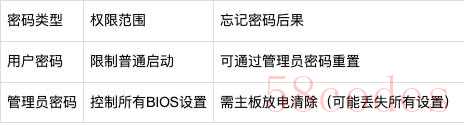 3. 安全启动(Secure Boot)配置步骤:进入BIOS→找到"Boot"选项卡→启用"Secure Boot"→选择"Custom"模式可管理可信密钥→保存设置。此功能可防止恶意软件篡改启动过程,但可能影响双系统安装。五、密码管理最佳实践1. 密码创建原则长度优先:建议至少12个字符,如"Sunny#Office2024!"复杂度平衡:避免使用1qaz@WSX等键盘序列避免个人信息:不包含生日、姓名、电话号码等唯一性:每个重要账户使用独立密码2. 辅助工具推荐密码管理器:Bitwarden(开源免费)、1Password(商业软件)双因素认证:Google Authenticator、Authy生物识别:Windows Hello、Touch ID(需硬件支持)3. 定期维护策略每季度更换一次密码启用登录失败锁定(Windows可通过组策略配置)定期检查登录记录(macOS在"系统设置"→"隐私与安全性"→"登录项"中查看)六、常见问题解决方案Q1:设置密码后无法登录怎么办?A:首先检查键盘大小写锁定状态,尝试使用屏幕键盘输入。若确认密码正确仍无法登录,可能是系统文件损坏,需使用安装介质修复或重装系统。Q2:如何禁用开机密码?A:Windows:进入"设置"→"账户"→"登录选项"→在"密码"区域选择"更改"→留空新密码字段macOS:进入"系统设置"→"用户与群组"→解锁后选择"自动登录"(需管理员权限)Linux:命令行执行sudo passwd -d 用户名删除密码Q3:BIOS密码忘记如何处理?A:需打开机箱找到主板上的CMOS电池(圆形纽扣电池),断电5分钟后重新安装(此操作会重置所有BIOS设置)。部分高端主板提供跳线清除功能,具体方法参考主板说明书。结语设置开机密码是电脑安全的基础操作,但真正有效的防护需要结合多层次策略:从BIOS密码到操作系统认证,从复杂密码到双因素验证,从定期更换到使用专业管理工具。建议用户根据自身安全需求选择合适的防护级别,并定期评估更新安全措施。在享受数字便利的同时,让我们的数据始终处于可靠保护之下。
3. 安全启动(Secure Boot)配置步骤:进入BIOS→找到"Boot"选项卡→启用"Secure Boot"→选择"Custom"模式可管理可信密钥→保存设置。此功能可防止恶意软件篡改启动过程,但可能影响双系统安装。五、密码管理最佳实践1. 密码创建原则长度优先:建议至少12个字符,如"Sunny#Office2024!"复杂度平衡:避免使用1qaz@WSX等键盘序列避免个人信息:不包含生日、姓名、电话号码等唯一性:每个重要账户使用独立密码2. 辅助工具推荐密码管理器:Bitwarden(开源免费)、1Password(商业软件)双因素认证:Google Authenticator、Authy生物识别:Windows Hello、Touch ID(需硬件支持)3. 定期维护策略每季度更换一次密码启用登录失败锁定(Windows可通过组策略配置)定期检查登录记录(macOS在"系统设置"→"隐私与安全性"→"登录项"中查看)六、常见问题解决方案Q1:设置密码后无法登录怎么办?A:首先检查键盘大小写锁定状态,尝试使用屏幕键盘输入。若确认密码正确仍无法登录,可能是系统文件损坏,需使用安装介质修复或重装系统。Q2:如何禁用开机密码?A:Windows:进入"设置"→"账户"→"登录选项"→在"密码"区域选择"更改"→留空新密码字段macOS:进入"系统设置"→"用户与群组"→解锁后选择"自动登录"(需管理员权限)Linux:命令行执行sudo passwd -d 用户名删除密码Q3:BIOS密码忘记如何处理?A:需打开机箱找到主板上的CMOS电池(圆形纽扣电池),断电5分钟后重新安装(此操作会重置所有BIOS设置)。部分高端主板提供跳线清除功能,具体方法参考主板说明书。结语设置开机密码是电脑安全的基础操作,但真正有效的防护需要结合多层次策略:从BIOS密码到操作系统认证,从复杂密码到双因素验证,从定期更换到使用专业管理工具。建议用户根据自身安全需求选择合适的防护级别,并定期评估更新安全措施。在享受数字便利的同时,让我们的数据始终处于可靠保护之下。
 一、Windows系统开机密码设置1. 本地账户密码设置(Windows 10/11)步骤1:进入账户设置点击"开始"菜单→选择"设置"(齿轮图标)→进入"账户"选项。该路径适用于所有Windows 10/11版本,包括家庭版、专业版等。步骤2:创建登录密码在左侧导航栏选择"登录选项"→在"密码"区域点击"添加"按钮→输入新密码(建议包含大小写字母、数字及特殊符号)→设置密码提示(避免直接使用个人信息)→点击"下一步"完成设置。进阶设置:PIN码:在"登录选项"中可设置4-6位数字PIN,比传统密码更便捷图片密码:通过触摸屏或鼠标绘制手势图案登录Windows Hello:支持指纹、面部识别等生物特征认证(需硬件支持)2. Microsoft账户密码管理修改密码流程:访问account.microsoft.com→登录账户→选择"安全"选项卡→点击"密码安全"→通过短信/邮箱验证身份→输入新密码并保存。修改后将同步影响所有登录该账户的设备。安全建议:启用双重验证(2FA)定期更换密码(建议每90天)避免在多个平台重复使用相同密码3. 特殊场景处理忘记密码恢复:本地账户:使用密码重置盘(需提前创建)或通过其他管理员账户重置Microsoft账户:访问account.live.com/password/reset通过备用邮箱/手机号恢复命令提示符破解(仅限专业版):需进入安全模式使用net user命令(存在安全风险,不推荐普通用户使用)二、macOS系统安全设置1. 用户账户密码设置图形界面操作:点击左上角苹果图标→选择"系统设置"→进入"用户与群组"→点击左下角锁形图标验证管理员密码→在左侧选择当前用户→点击"更改密码"→输入旧密码及新密码(建议使用长密码短语替代简单密码)→设置密码提示→点击"更改密码"保存。终端命令设置:打开"终端"应用,输入以下命令(需管理员权限): sudo passwd 用户名 按提示输入新密码,此方法适用于无图形界面的服务器版本。2. FileVault磁盘加密启用步骤:"系统设置"→"隐私与安全性"→"FileVault"→点击"打开FileVault"→选择恢复密钥存储方式(建议打印纸质副本)→重启后加密过程自动开始(耗时较长,建议连接电源时操作)。安全优势:全盘数据加密,即使硬盘被盗也无法读取与开机密码联动,形成双重防护支持iCloud恢复密钥(需iOS设备配合)3. 固件密码设置适用场景:防止未经授权的用户通过启动选项重置密码或修改系统设置。设置方法:重启电脑并按住Command+R进入恢复模式选择"实用工具"→"固件密码实用工具"点击"启用固件密码"→输入并确认密码重启后生效(后续修改需再次进入恢复模式)三、Linux系统安全配置1. 图形界面设置(以Ubuntu为例)步骤1:打开用户设置点击右上角系统菜单→选择"设置"→进入"用户"选项卡。步骤2:修改密码点击右上角解锁按钮(需输入当前密码)→在"认证"部分点击"密码"右侧的"..."按钮→输入新密码并确认→点击"更改"保存。2. 命令行高级设置修改用户密码: sudo passwd 用户名 系统会提示输入新密码两次,此命令适用于所有Linux发行版。设置密码策略(需root权限):编辑/etc/login.defs文件可配置:PASS_MAX_DAYS:密码有效期(天)PASS_MIN_DAYS:密码修改间隔PASS_WARN_AGE:密码过期警告天数强制密码复杂度:安装libpam-pwquality包后编辑/etc/security/pwquality.conf,可设置:minlen=12:最小长度dcredit=-1:至少包含1个数字ucredit=-1:至少包含1个大写字母四、BIOS/UEFI层面防护1. 进入BIOS设置常见启动键:传统BIOS:Del、F2、F10、Esc(开机时屏幕下方会有提示)UEFI:通常为F2或Del,部分厂商使用F12或F1安全密码设置:进入BIOS后找到"Security"或"Advanced"选项卡选择"Set Supervisor Password"(管理员密码)或"Set User Password"(用户密码)输入并确认新密码(建议记录在安全位置)保存设置并退出(通常按F10)2. 密码类型区别
一、Windows系统开机密码设置1. 本地账户密码设置(Windows 10/11)步骤1:进入账户设置点击"开始"菜单→选择"设置"(齿轮图标)→进入"账户"选项。该路径适用于所有Windows 10/11版本,包括家庭版、专业版等。步骤2:创建登录密码在左侧导航栏选择"登录选项"→在"密码"区域点击"添加"按钮→输入新密码(建议包含大小写字母、数字及特殊符号)→设置密码提示(避免直接使用个人信息)→点击"下一步"完成设置。进阶设置:PIN码:在"登录选项"中可设置4-6位数字PIN,比传统密码更便捷图片密码:通过触摸屏或鼠标绘制手势图案登录Windows Hello:支持指纹、面部识别等生物特征认证(需硬件支持)2. Microsoft账户密码管理修改密码流程:访问account.microsoft.com→登录账户→选择"安全"选项卡→点击"密码安全"→通过短信/邮箱验证身份→输入新密码并保存。修改后将同步影响所有登录该账户的设备。安全建议:启用双重验证(2FA)定期更换密码(建议每90天)避免在多个平台重复使用相同密码3. 特殊场景处理忘记密码恢复:本地账户:使用密码重置盘(需提前创建)或通过其他管理员账户重置Microsoft账户:访问account.live.com/password/reset通过备用邮箱/手机号恢复命令提示符破解(仅限专业版):需进入安全模式使用net user命令(存在安全风险,不推荐普通用户使用)二、macOS系统安全设置1. 用户账户密码设置图形界面操作:点击左上角苹果图标→选择"系统设置"→进入"用户与群组"→点击左下角锁形图标验证管理员密码→在左侧选择当前用户→点击"更改密码"→输入旧密码及新密码(建议使用长密码短语替代简单密码)→设置密码提示→点击"更改密码"保存。终端命令设置:打开"终端"应用,输入以下命令(需管理员权限): sudo passwd 用户名 按提示输入新密码,此方法适用于无图形界面的服务器版本。2. FileVault磁盘加密启用步骤:"系统设置"→"隐私与安全性"→"FileVault"→点击"打开FileVault"→选择恢复密钥存储方式(建议打印纸质副本)→重启后加密过程自动开始(耗时较长,建议连接电源时操作)。安全优势:全盘数据加密,即使硬盘被盗也无法读取与开机密码联动,形成双重防护支持iCloud恢复密钥(需iOS设备配合)3. 固件密码设置适用场景:防止未经授权的用户通过启动选项重置密码或修改系统设置。设置方法:重启电脑并按住Command+R进入恢复模式选择"实用工具"→"固件密码实用工具"点击"启用固件密码"→输入并确认密码重启后生效(后续修改需再次进入恢复模式)三、Linux系统安全配置1. 图形界面设置(以Ubuntu为例)步骤1:打开用户设置点击右上角系统菜单→选择"设置"→进入"用户"选项卡。步骤2:修改密码点击右上角解锁按钮(需输入当前密码)→在"认证"部分点击"密码"右侧的"..."按钮→输入新密码并确认→点击"更改"保存。2. 命令行高级设置修改用户密码: sudo passwd 用户名 系统会提示输入新密码两次,此命令适用于所有Linux发行版。设置密码策略(需root权限):编辑/etc/login.defs文件可配置:PASS_MAX_DAYS:密码有效期(天)PASS_MIN_DAYS:密码修改间隔PASS_WARN_AGE:密码过期警告天数强制密码复杂度:安装libpam-pwquality包后编辑/etc/security/pwquality.conf,可设置:minlen=12:最小长度dcredit=-1:至少包含1个数字ucredit=-1:至少包含1个大写字母四、BIOS/UEFI层面防护1. 进入BIOS设置常见启动键:传统BIOS:Del、F2、F10、Esc(开机时屏幕下方会有提示)UEFI:通常为F2或Del,部分厂商使用F12或F1安全密码设置:进入BIOS后找到"Security"或"Advanced"选项卡选择"Set Supervisor Password"(管理员密码)或"Set User Password"(用户密码)输入并确认新密码(建议记录在安全位置)保存设置并退出(通常按F10)2. 密码类型区别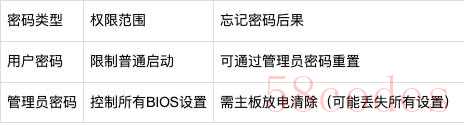 3. 安全启动(Secure Boot)配置步骤:进入BIOS→找到"Boot"选项卡→启用"Secure Boot"→选择"Custom"模式可管理可信密钥→保存设置。此功能可防止恶意软件篡改启动过程,但可能影响双系统安装。五、密码管理最佳实践1. 密码创建原则长度优先:建议至少12个字符,如"Sunny#Office2024!"复杂度平衡:避免使用1qaz@WSX等键盘序列避免个人信息:不包含生日、姓名、电话号码等唯一性:每个重要账户使用独立密码2. 辅助工具推荐密码管理器:Bitwarden(开源免费)、1Password(商业软件)双因素认证:Google Authenticator、Authy生物识别:Windows Hello、Touch ID(需硬件支持)3. 定期维护策略每季度更换一次密码启用登录失败锁定(Windows可通过组策略配置)定期检查登录记录(macOS在"系统设置"→"隐私与安全性"→"登录项"中查看)六、常见问题解决方案Q1:设置密码后无法登录怎么办?A:首先检查键盘大小写锁定状态,尝试使用屏幕键盘输入。若确认密码正确仍无法登录,可能是系统文件损坏,需使用安装介质修复或重装系统。Q2:如何禁用开机密码?A:Windows:进入"设置"→"账户"→"登录选项"→在"密码"区域选择"更改"→留空新密码字段macOS:进入"系统设置"→"用户与群组"→解锁后选择"自动登录"(需管理员权限)Linux:命令行执行sudo passwd -d 用户名删除密码Q3:BIOS密码忘记如何处理?A:需打开机箱找到主板上的CMOS电池(圆形纽扣电池),断电5分钟后重新安装(此操作会重置所有BIOS设置)。部分高端主板提供跳线清除功能,具体方法参考主板说明书。结语设置开机密码是电脑安全的基础操作,但真正有效的防护需要结合多层次策略:从BIOS密码到操作系统认证,从复杂密码到双因素验证,从定期更换到使用专业管理工具。建议用户根据自身安全需求选择合适的防护级别,并定期评估更新安全措施。在享受数字便利的同时,让我们的数据始终处于可靠保护之下。
3. 安全启动(Secure Boot)配置步骤:进入BIOS→找到"Boot"选项卡→启用"Secure Boot"→选择"Custom"模式可管理可信密钥→保存设置。此功能可防止恶意软件篡改启动过程,但可能影响双系统安装。五、密码管理最佳实践1. 密码创建原则长度优先:建议至少12个字符,如"Sunny#Office2024!"复杂度平衡:避免使用1qaz@WSX等键盘序列避免个人信息:不包含生日、姓名、电话号码等唯一性:每个重要账户使用独立密码2. 辅助工具推荐密码管理器:Bitwarden(开源免费)、1Password(商业软件)双因素认证:Google Authenticator、Authy生物识别:Windows Hello、Touch ID(需硬件支持)3. 定期维护策略每季度更换一次密码启用登录失败锁定(Windows可通过组策略配置)定期检查登录记录(macOS在"系统设置"→"隐私与安全性"→"登录项"中查看)六、常见问题解决方案Q1:设置密码后无法登录怎么办?A:首先检查键盘大小写锁定状态,尝试使用屏幕键盘输入。若确认密码正确仍无法登录,可能是系统文件损坏,需使用安装介质修复或重装系统。Q2:如何禁用开机密码?A:Windows:进入"设置"→"账户"→"登录选项"→在"密码"区域选择"更改"→留空新密码字段macOS:进入"系统设置"→"用户与群组"→解锁后选择"自动登录"(需管理员权限)Linux:命令行执行sudo passwd -d 用户名删除密码Q3:BIOS密码忘记如何处理?A:需打开机箱找到主板上的CMOS电池(圆形纽扣电池),断电5分钟后重新安装(此操作会重置所有BIOS设置)。部分高端主板提供跳线清除功能,具体方法参考主板说明书。结语设置开机密码是电脑安全的基础操作,但真正有效的防护需要结合多层次策略:从BIOS密码到操作系统认证,从复杂密码到双因素验证,从定期更换到使用专业管理工具。建议用户根据自身安全需求选择合适的防护级别,并定期评估更新安全措施。在享受数字便利的同时,让我们的数据始终处于可靠保护之下。
 微信扫一扫打赏
微信扫一扫打赏
 支付宝扫一扫打赏
支付宝扫一扫打赏
